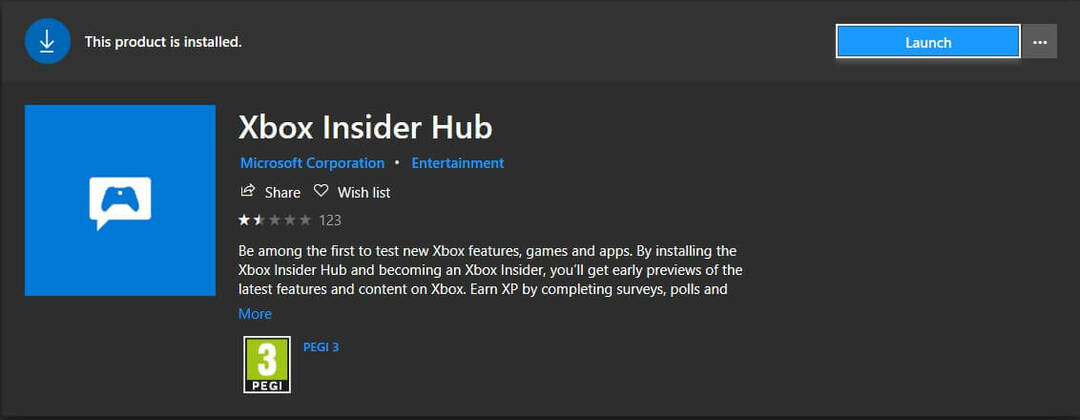- Minecraft: Windows 10 Edition არის Minecraft- ის სპეციალური ვერსია, რომელიც შესანიშნავად ოპტიმიზირებულია Windows 10 მოწყობილობებზე გასაშვებად.
- თამაში მუდმივად განახლდება, ამიტომ უახლესი ვერსიის მიღების ცოდნა აუცილებელია.
- თუ გსურთ ამ საოცარი თამაშის შესახებ კითხვა, მაშინ უნდა გაეცნოთ ჩვენს თამაშს მიუძღვნა Minecraft Hub.
- შემთხვევითი და hardcore მოთამაშეები ასევე უნდა ეწვიონ სათამაშო გვერდი როგორც.

- პროცესორი, ოპერატიული მეხსიერება და ქსელის შემზღუდველი ცხელი ჩანართების მკვლელით
- ინტეგრირებულია უშუალოდ Twitch, Discord, Instagram, Twitter და მესინჯერებთან
- ჩამონტაჟებული ხმის კონტროლი და პერსონალური მუსიკა
- Razer Chroma– ს მიერ მორგებული ფერების თემები და აიძულა მუქი გვერდები
- უფასო VPN და რეკლამის ბლოკატორი
- ჩამოტვირთეთ Opera GX
Minecraft არის ერთ-ერთი ყველაზე ფართოდ სათამაშო თამაში სათამაშო ისტორიაში. იმისათვის, რომ გქონდეთ Minecraft– ის უახლესი შინაარსი, უნდა განაახლოთ იგი.
Minecraft ჩვეულებრივ განახლდება ავტომატურად, მაგრამ მოთამაშეებს შეიძლება ზოგჯერ ხელით უნდა შეამოწმონ განახლებები, რომ თამაში სრულად განახლდეს. ამ გზით შეგიძლიათ განაახლოთ Minecraft Windows 10 Edition.
Minecraft- ის განახლების ოთხი ალტერნატიული მეთოდი
1. განაახლეთ Minecraft MS Store აპით
თუ თქვენ თამაშობთ Minecraft UWP აპის ვერსიას, შეგიძლიათ შეამოწმოთ თამაშის განახლებები MS Store- ის საშუალებით.
- დააჭირეთ MS Store მალსახმობას დაწყება მენიუში.
- დააჭირეთ ღილაკს Მეტის ნახვა ღილაკი ზედა მარჯვენა კუთხეში Microsoft Store აპი.

- დააჭირეთ ჩამოტვირთვები და განახლებები მენიუში.
- შემდეგ შეიძლება იხილოთ Minecraft ჩამოტვირთვის მომლოდინე რიგში.
- თუ ასეა, დააწკაპუნეთ ქვემოთ მოცემულ ისარზე Minecraft- ის მარჯვნივ, ჩამოსატვირთად.

- თუ ასეა, დააწკაპუნეთ ქვემოთ მოცემულ ისარზე Minecraft- ის მარჯვნივ, ჩამოსატვირთად.
- თუ Minecraft ჩამოთვლილი არ არის ჩამოტვირთვის რიგში, დააჭირეთ ღილაკს Შეამოწმოთ განახლებები ღილაკი შემდეგ MS Store– მა შეიძლება იპოვნოს და ჩამოტვირთოს Minecraft– ის ხელმისაწვდომი განახლება.
2. აირჩიეთ Force Update ვარიანტი
ვინც თამაშობს Minecraft: ჯავა გამოცემა Windows- ს შეუძლია აირჩიოს ა იძულებითი განახლება ვარიანტი.
- ამისათვის გახსენით Minecraft Launcher ფანჯარა.
- დააჭირეთ ღილაკს Პარამეტრები ღილაკი
- დააჭირეთ ღილაკს იძულებითი განახლება ვარიანტი.

- დააჭირეთ Შესვლა თამაშის განახლება.
- დააჭირეთ ღილაკს შესრულებულია ღილაკი
3. გადააყენეთ Minecraft UWP აპი
თამაშის განახლება უახლესი ვერსიით არის Minecraft- ის განახლების კიდევ ერთი გზა.
- Minecraft აპის ინსტალაციისთვის, დააწკაპუნეთ Windows 10-ზე აკრიფეთ აქ მოსაძებნად ღილაკი
- შეიყვანეთ საკვანძო სიტყვა წაშალეთ აპები საძიებო ველში.
- დააჭირეთ პროგრამებს და ფუნქციებს, რომ გახსნათ პარამეტრების აპი, როგორც ეს ნაჩვენებია პირდაპირ ქვემოთ.

- აირჩიეთ Minecraft აპი იქ.
- დააჭირეთ ღილაკს წაშალეთ ღილაკი მისი ამოსაღებად.
- გადატვირთეთ Windows Minecraft- ის ინსტალაციამდე.
- შემდეგ დააჭირეთ მიიღეთ Minecraft- ის MS Store გვერდზე უახლესი ვერსიის გადასაყენებლად.
4. გადააყენეთ Minecraft: Java Edition
- Minecraft: Java Edition- ის დეინსტალაციისთვის, დააჭირეთ Windows key + R კლავიატურის მალსახმობას.
- შეყვანა appwiz.cpl Run- ის ტექსტში და დააჭირეთ ღილაკს კარგი ვარიანტი.

- აირჩიეთ Minecraft პროგრამებში და ფუნქციებში აპლეტში.
- დააჭირეთ წაშალეთ რომ ამოიღონ Minecraft.
- თუ ვერ იპოვით Minecraft- ს პროგრამებში და ფუნქციებში ჩამოთვლილი, გახსენით ფაილის მკვლევარი.
- შედი % appdata% File Explorer- ის ბილიკში როუმინგის საქაღალდის გასახსნელად.

- შემდეგ დააწკაპუნეთ მარჯვენა ღილაკით .minecraft საქაღალდეზე და აირჩიეთ წაშლა.
- გადატვირთეთ Windows თამაშის დეინსტალაციის შემდეგ.
- გახსენით Minecraft Launcher.
- შედით Minecraft- ში.
- დააჭირეთ ღილაკს ითამაშეთ ღილაკი განახლების შენიშვნების ჩანართზე Minecraft უახლესი ვერსიის ინსტალაციისთვის.
5. როგორ გამოვასწოროთ, რომ Minecraft არ განახლდება
თუ განახლების შეცდომა შეაჩერებს Microsoft– ის განახლებას, შეამოწმეთ Windows 10-ის განახლებები.
- გახსენით საძიებო პროგრამა.
- აკრიფეთ განახლებები საძიებო ველში.
- დააჭირეთ Შეამოწმოთ განახლებები პარამეტრების გასახსნელად, როგორც პირდაპირ კადრში.

- დააჭირეთ ღილაკს Შეამოწმოთ განახლებები მოლოდინი განახლებების ჩამოსატვირთად.
- თუ ფუნქციის განახლება შესაძლებელია, დააჭირეთ ღილაკს ჩამოტვირთეთ და დააინსტალირეთ.
- Minecraft– ის Microsoft Store– ის განახლების შეცდომების გამოსასწორებლად, სცადეთ MS Store- ის გადატვირთვა.
- გახსენით პროგრამები და ფუნქციების ჩანართი პარამეტრებიდან.
- აირჩიეთ Microsoft Store აპი.
- შემდეგ დააჭირეთ Დამატებითი პარამეტრები და გადატვირთვის ღილაკი

- დააჭირეთ გადატვირთვის ისევ დადასტურება.
ასე რომ, Minecraft- ის განახლების მრავალი გზა არსებობს. Minecraft- ის განახლება უზრუნველყოფს თქვენ თამაშში თამაშს მთელი მისი უახლესი შინაარსით. თამაშის უახლესმა განახლებებმა შეიძლება ასევე გამოსწორდეს წინა ვერსიებში აღმოჩენილი შეცდომები.
ხშირად დასმული შეკითხვები
დიახ, თქვენ, ვინც ფლობთ ორიგინალ (Java Edition) თამაშს, ასევე მიიღებთ თამაშის Windows 10 ვერსიას უფასოდ.
Minecraft: Windows 10 Edition არის Minecraft- ის ვერსია, რომელიც სპეციალურად შექმნილია Windows 10 კომპიუტერებზე, ტაბლეტებზე და HoloLens- ზეც კი.
Minecraft: Windows 10 Edition არ უჭერს მხარს mods, Realms ან Multiplayer ტრადიციული PC ვერსიით. როგორც ასეთი, თქვენ დაგჭირდებათ Java ვერსია შექმენით სერვერები თქვენი მეგობრებისთვის.